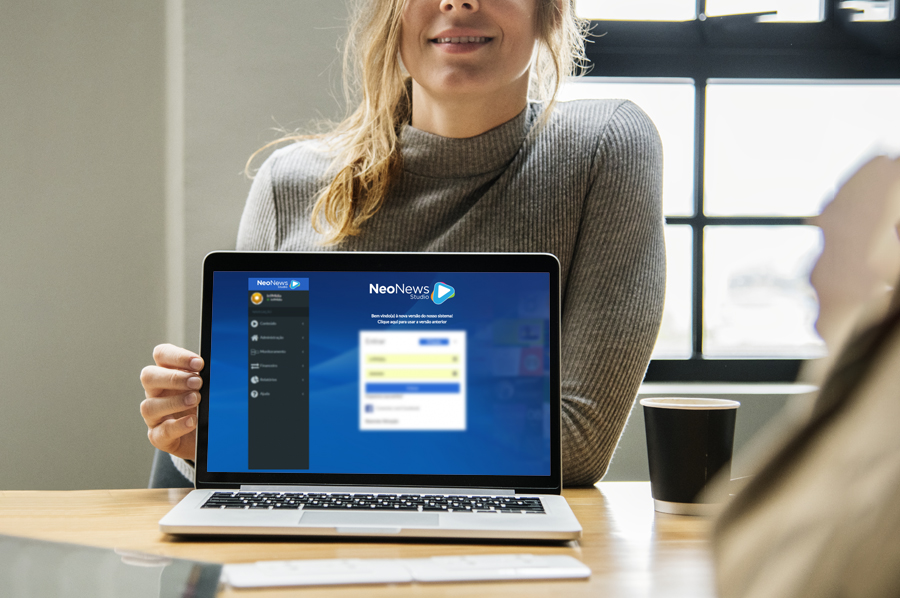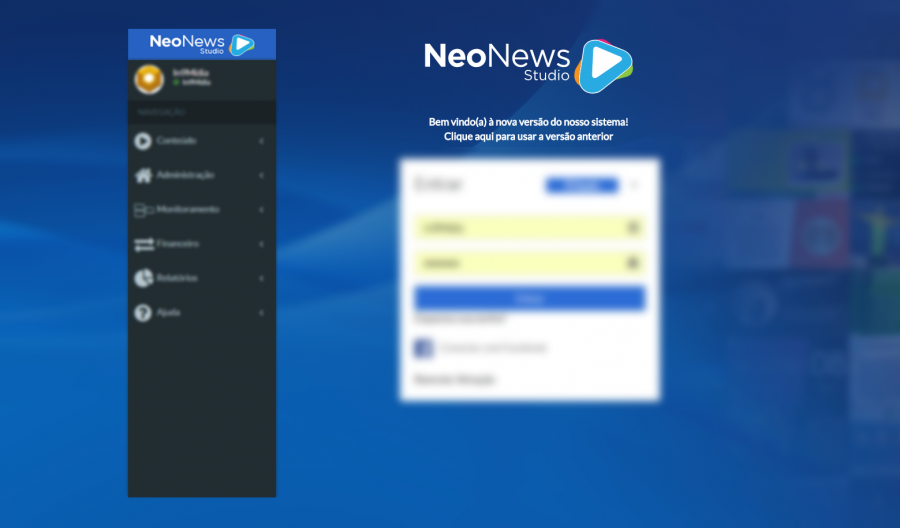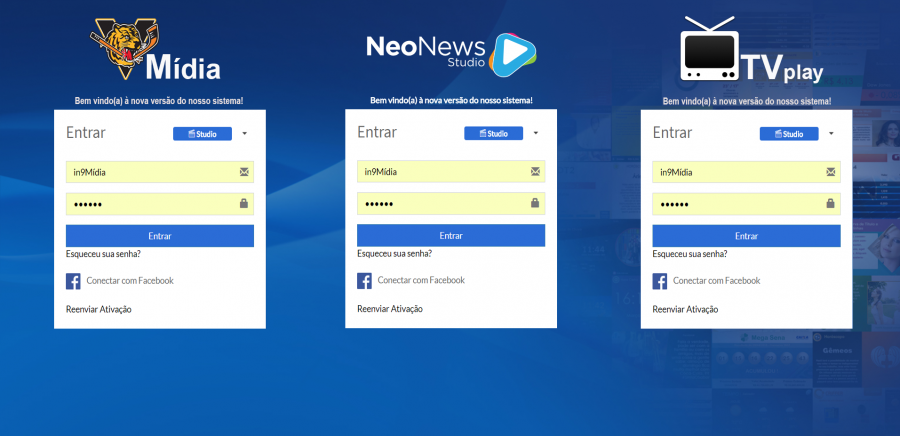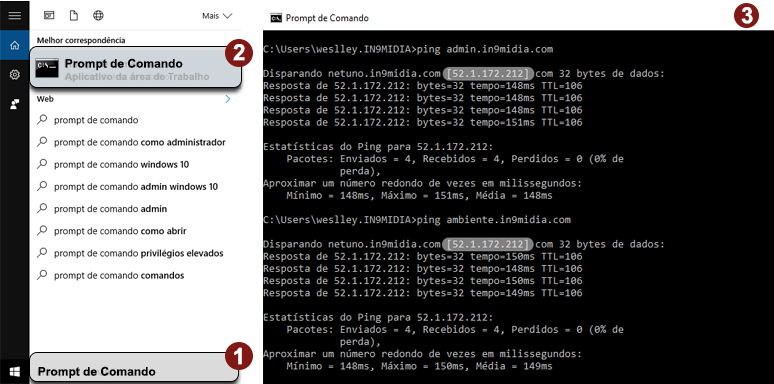24 de agosto de 2018
O NeoNews é um completo sistema para gerenciamento de TV Corporativa e Sinalização Digital. Eles surgiu devido à necessidade de integrar recursos em um único software que disponibiliza um canal interno de TV controlado inteiramente por um portal on-line.
É possível personalizar o seu gerenciador com a logomarca da sua empresa de forma simples.
O que pode ser personalizado?
O Neonews Studio atualmente permite algumas personalizações. São elas: A logo presente no canto superior esquerdo da tela inicial do Studio. A logo de login do Studio.
Modelos de personalização
Existem alguns modelos de layouts já personalizados; podendo ser acessados através dos seguintes links:
O que é necessário?
Passo 1 – É necessário ter um domínio, como por exemplo: www.in9midia.com.
Mas o que é um domínio? Você deve estar se perguntando.
Domínio é um endereço web que serve para localizar e identificar conjuntos de computadores na internet.
Passo 2 – Criado o domínio, precisamos de um subdomínio; como por exemplo: ambiente.in9midia.com.
Subdomínio? Sim, vamos entender melhor:
Trata-se de ramificações do domínio principal. Hã? Como assim? Ok. Vamos lá!
Considere o seguinte endereço web: ambiente.in9midia.com
- comrepresenta o domínio;
- ambiente.in9midia.comé o subdomínio, que possui o intuito de conduzir o usuário diretamente à uma seção específica do site, sendo esta diferente da conduzida pelo domínio.
Passo 3 – Realizar um apontamento do subdomínio criado no Passo 2, para o endereço admin.in9midia.com.
Passo 4 – E agora? como vou saber se funcionou ? Você deve estar querendo saber. Simples, basta enviar um ping/latência (protocolo ICMP para testar a conectividade) após o prazo de 24h referente ao apontamento realizado no Passo 3. Para certificar-se que funcionou sem nenhum problema, acesse o prompt de comando (interpretador de linha de comando no Windows) como consta na Imagem (Figura 3).
4.1 Clicar em Pesquisar na Web e no Windows e buscar por: Prompt de Comando (Figura 3/Destaque 1)
4.2 Clicar em Prompt de Comando (Figura 3/Destaque 2)
4.3 Aberta a janela do prompt, será necessário enviar o comando ping em dois endereços:
- para o subdomíniocriado, nesse caso in9midia.com;
- e para o endereço de nosso Studio, no caso in9midia.com;
- a INEXISTÊNCIA de perdas de pacote durante o ping para o subdomínio.
- ambos os pings devem ser disparados para o mesmo endereço IP (Figura 3/Destaque 3).